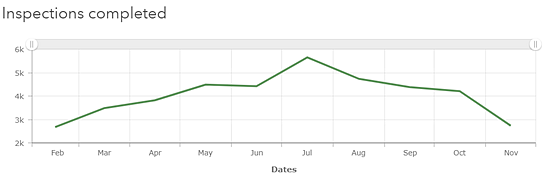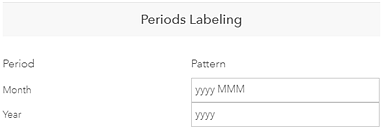Beim Visualisieren von Zeitseriendaten in einem Reihen-Diagramm müssen Sie das Feld auswählen, das die Zeitstempel für Ihr Kategoriefeld enthält. Diese Zeitstempel können in Feldern mit den Typen "Daten", "Zeichenfolge" oder "Numerisch" gespeichert werden. Um optimale Performance zu erzielen, wird empfohlen, die Zeitstempel im Datumsfeldtyp zu speichern. Zeichenfolgen- oder numerische Felder mit Zeitstempeln können mit dem Werkzeug Zeitfeld konvertieren in Datumsfelder konvertiert werden.
Wenn Sie Ihre Zeichenfolgen- oder numerischen Felder nicht in Datumsfelder konvertieren möchten, können Sie angeben, dass diese Felder Datumswerte enthalten. Operations Dashboard kann dann die Zeitstempel in Datumsangaben umwandeln, indem Datumsangaben analysieren aktiviert wird. Diese Einstellung befindet sich auf der Konfigurationsregisterkarte Daten unter Kategoriefeld. 
Die bei der Aktivierung unter der Einstellung Datumsangaben analysieren angezeigten Datumseinstellungen hängen vom Feldtyp ab, den Sie als Kategoriefeld ausgewählt haben.
Wenn der Datentyp des Feldes ein Datum ist, sind keine Formatierungsinformationen erforderlich, und nur die Einstellung Mindestzeitraum wird angezeigt. Wenn Sie ein numerisches oder Zeichenfolgenfeld ausgewählt haben, werden diese Einstellung und die Einstellung Analysemuster angezeigt. Mit dem für diese Einstellung ausgewählten Muster wird bestimmt, wie Operations Dashboard die Zeitstempel formatiert, nachdem sie in Datumsangaben umgewandelt wurden. Zudem müssen die Zeitstempel in Ihren Daten in dem Format gespeichert werden, das Sie für die Einstellung Analysemuster ausgewählt haben. Die verfügbaren Muster hängen davon ab, ob der Feldtyp "Numerisch" oder "Zeichenfolge" ist. Sie können im Dropdown-Menü der Einstellung feststellen, ob Sie ein Datums-, Zeichenfolgen- oder numerisches Feld für Kategoriefeld ausgewählt haben. Jeder Feldtyp wird im Dropdown-Menü rechts neben dem Feld angezeigt.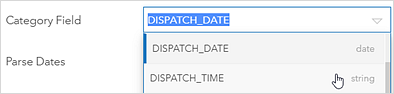
Ist der Feldtyp numerisch (z. B. Short, Long, Float oder Double), werden die folgenden standardmäßigen numerischen Zeitformate im Dropdown-Menü Analysemuster aufgeführt:
- JJJJ
- JJJJMM
- JJJJMMTT
- JJJJMMTTHHmmss
Ist der Feldtyp "Zeichenfolge", werden die folgenden standardmäßigen Zeichenfolgen-Zeitformate im Dropdown-Menü Analysemuster aufgeführt:
- JJJJ
- JJJJMM
- JJJJ/MM
- JJJJ-MM
- JJJJMMTT
- JJJJ/MM/TT
- TT-MM-JJJJ
- JJJJMMTTHHmmss
- JJJJ/MM/TT hh:mm:ss
- jjjj-MM-tt HH:mm:ss
- JJJJMMTTHHmmss.S
- jjjj/MM/tt HH:mm:ss.S
- jjjj-MM-tt HH:mm.ss.S
- jjjj-MM-ttTHH:mm:ss.S
Tipp:
Bei Zeitdaten mit einer Granularität, die kleiner als Sekunden ist, können Sie die Zeitstempel in einem der letzten vier Formate der obigen Liste speichern. Mit einem von diesen Formaten können Sie Zeitwerte speichern, die eine Tausendstelsekunde (1 Millisekunde), eine Hundertstelsekunde oder eine Zehntelsekunde darstellen. Wenn Sie beispielsweise Daten jede Millisekunde visualisieren möchten, können Sie den Zeitwert als 200911231030,560 speichern. In diesem Fall werden die Daten zum Zeitpunkt 200911231030 bei der 560. Millisekunde dargestellt, wenn Sie mit dem Zeitschieberegler visualisiert werden.
Die Einstellung Mindestzeitraum bestimmt, wie zeitspezifisch die Diagrammkategorien sein können. Für Mindestzeitraum sind folgende Optionen verfügbar:
- Sekunde
- Minute
- Stunde
- Tag
- Monat
- Jahr
Im folgenden Diagramm ist der Mindestzeitraum beispielsweise auf Monat festgelegt. Dies bedeutet, dass der Mindestzeitraum, der als Basis für eine Kategorie in diesem Diagramm verwendet werden kann, ein Monat ist, und nicht ein Tag, eine Stunde, eine Minute oder eine Sekunde.